- Del 1. Sådan nulstiller du iPad uden adgangskode med Find min
- Del 2. Sådan nulstiller du iPad uden adgangskode med iTunes
- Del 3. Sådan nulstiller du iPad uden adgangskode med Finder
- Del 4. Sådan fjerner du adgangskode på iPad med FoneLab iOS Unlocker
- Del 5. Ofte stillede spørgsmål om, hvordan du nulstiller iPad uden adgangskode
- Lås Apple ID op
- Omgå iCloud-aktiveringslås
- Doulci iCloud -låseværktøj
- Factory Unlock iPhone
- Omgå iPhone-adgangskode
- Nulstil iPhone-adgangskode
- Lås Apple ID op
- Lås iPhone 8 / 8Plus op
- Fjernelse af iCloud Lock
- iCloud Unlock Deluxe
- iPhone Lås skærm
- Lås iPad op
- Lås op for iPhone SE
- Lås Tmobile iPhone op
- Fjern Apple ID-adgangskode
Sådan nulstilles iPad uden adgangskode [3 ultimative procedurer]
 Opdateret af Lisa Ou / 20. marts 2024 09:30
Opdateret af Lisa Ou / 20. marts 2024 09:30Hej! Min kæreste gav mig sin gamle iPad, fordi jeg ved et uheld knækkede min, og jeg har ikke en til at bruge til vores skoleprojekter. Vi har besluttet at nulstille den for at slette alle de lagrede data. Sagen er, han husker ikke adgangskoden til iPad han giver mig. Kan jeg nulstil iPad uden adgangskode? Anbefal venligst de metoder, jeg kan bruge i processen. På forhånd mange tak!
Når det er sagt, scan venligst følgende dele og nulstil dit Apple Watch ubesværet. Nedenstående taktik spænder fra de officielle metoder med de nemmeste procedurer til de mere avancerede. Derudover inkluderede vi et fordelagtigt program til din iPhone og andre iOS-enheder. Du kan stole på det, hvis du oplever det samme nulstillingsproblem på mobilenheden; dermed er der ingen grund til at lede efter anden information, da alt hvad du måtte have brug for allerede er her.
![Sådan nulstilles iPad uden adgangskode [3 ultimative procedurer]](https://www.fonelab.com/images/ios-unlocker/how-to-reset-ipad-without-password/how-to-reset-ipad-without-password.jpg)

Guide liste
- Del 1. Sådan nulstiller du iPad uden adgangskode med Find min
- Del 2. Sådan nulstiller du iPad uden adgangskode med iTunes
- Del 3. Sådan nulstiller du iPad uden adgangskode med Finder
- Del 4. Sådan fjerner du adgangskode på iPad med FoneLab iOS Unlocker
- Del 5. Ofte stillede spørgsmål om, hvordan du nulstiller iPad uden adgangskode
FoneLab Hjælper dig med at låse iPhone-skærmen op, fjerner Apple ID eller dens adgangskode, Fjern skærmtid eller adgangskode for begrænsning på få sekunder.
- Hjælper dig med at låse iPhone-skærmen op.
- Fjerner Apple ID eller dets adgangskode.
- Fjern skærmtid eller adgangskode for begrænsning på sekunder.
Del 1. Sådan nulstiller du iPad uden adgangskode med Find min
Apple-brugere, der har mistet eller forlagt deres iPads, vil ikke bekymre sig så meget på grund af Find My-funktionen. Den er bygget til at spore Apple-enheder i de nævnte scenarier. Hvad mere er, kan den også nulstille iPad'en uden adgangskode. Nulstil iPad-funktionen er ansvarlig for det. Denne proces kræver dog en anden iPhone eller enhed for at få adgang til iCloud-webstedet. Derudover vil det Apple-id, der bruges på den iPad, du ikke kender adgangskoden, blive logget ind. Processen vil ikke blive fuldført uden den.
Hvordan nulstiller jeg iPad uden adgangskode eller computer via Find My? Se venligst de detaljerede trin, vi har forberedt til dig nedenfor. Kom videre.
Trin 1Åbn en af webbrowserne på den anden enhed, du vil bruge i processen. Søg venligst på icloud.com/find webstedet og log ind på det Apple-id, der blev brugt på den iPad, som du har glemt adgangskoden til. Derefter vil du blive dirigeret til den nye grænseflade.
Trin 2Vælg venligst Alle enheder øverst og find navnet på den iPad, du foretrækker at nulstille. Det vil blive afsløret på de nye rullemenuer. Få nu adgang til Slet iPad knappen ved at vælge den. Den iPad, du har glemt adgangskoden, skal genstarte, fordi processen vil fjerne adgangskoden og slette alle data.
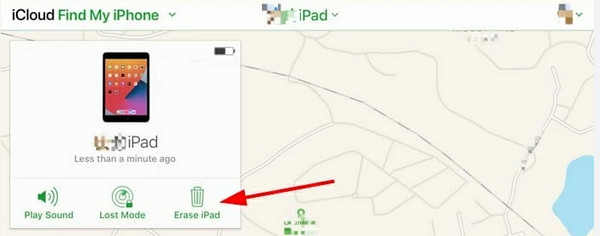
Del 2. Sådan nulstiller du iPad uden adgangskode med iTunes
At have datasikkerhedskopier kan hjælpe dig med at lære, hvordan du nulstiller en iPad uden adgangskode med iTunes. Nogle af jer har muligvis ikke iTunes på din Mac, fordi det er blevet erstattet på de seneste versioner. Men du kan downloade det på din Windows, fordi det er understøttet på alle versioner. Disse processer er den samme proces, så du bliver ikke forvirret. Se venligst de detaljerede instruktioner om, hvordan du gør det. Kom videre.
Trin 1Anskaf et kompatibelt USB-kabel, og brug det til at tilslutte iPad'en til computeren for at starte processen. Derefter skal du se iPad-ikon øverst til venstre og klik på den for at se flere muligheder.
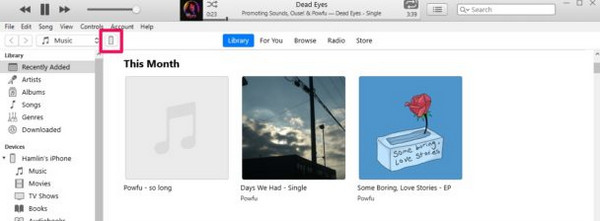
Trin 2Gå til Indstillinger afsnittet til venstre under iPad-navnet på den nye grænseflade. Vælg venligst under knappen Resumé knappen for at se mere information til højre. Vælg senere Gendan iPad knappen, og bekræftelsesdialogen bliver bedt om det med det samme. Ved at klikke på Gendan knappen vil fuldføre proceduren. iPad'en skal tænde efter et par sekunder.
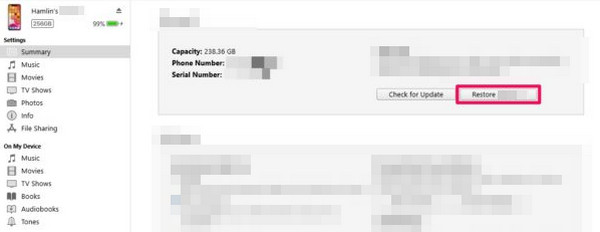
FoneLab Hjælper dig med at låse iPhone-skærmen op, fjerner Apple ID eller dens adgangskode, Fjern skærmtid eller adgangskode for begrænsning på få sekunder.
- Hjælper dig med at låse iPhone-skærmen op.
- Fjerner Apple ID eller dets adgangskode.
- Fjern skærmtid eller adgangskode for begrænsning på sekunder.
Del 3. Sådan nulstiller du iPad uden adgangskode med Finder
Finder erstattede iTunes på den nyeste macOS. Kan du nulstille en iPad uden adgangskoden ved at bruge den, som iTunes? Ja! Det er alternativet til det nævnte program på de seneste macOS-versioner. Se venligst de detaljerede trin nedenfor for at lære, hvordan Finder nulstiller iPad'en uden en adgangskode. Kom videre.
Trin 1Tag først et passende USB-kabel og tilslut iPad'en til computeren. Det iPad-ikon vil så dukke op i øverste venstre hjørne; klik på den for at se yderligere muligheder. Klik senere på Generelt knappen til højre og vælg Gendan iPad .

Trin 2En lille dialog vil blive bedt om at vælge en sikkerhedskopi. Derefter skal du vælge Gendan knappen for at nulstille iPad uden adgangskode. Hvis der er en backup-krypteringsadgangskode, skal du indtaste den korrekt.
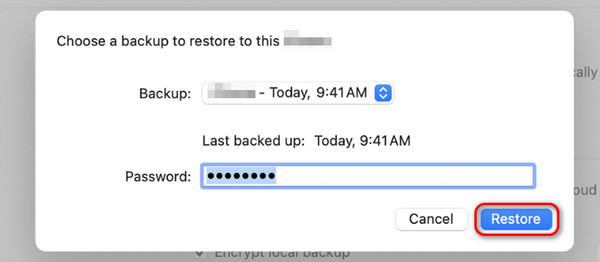
Del 4. Sådan fjerner du adgangskode på iPad med FoneLab iOS Unlocker
Et tredjepartsværktøj på computeren kan også anbefales til at fjerne iPad-adgangskoden, f.eks FoneLab iOS Unlocker. Softwaren kan kun fjerne din iPad-adgangskode med et par klik. Softwaren sletter dataene efter processen. Derudover indeholder den 4 funktioner mere til dine iOS- og iPadOS-enheder. Det inkluderer fjernelse af Apple ID, MDM, skærmtidsbegrænsninger og sikkerhedskopieringskrypteringsindstillinger. Se venligst de komplette trin for, hvordan du bruger denne software. Kom videre.
FoneLab Hjælper dig med at låse iPhone-skærmen op, fjerner Apple ID eller dens adgangskode, Fjern skærmtid eller adgangskode for begrænsning på få sekunder.
- Hjælper dig med at låse iPhone-skærmen op.
- Fjerner Apple ID eller dets adgangskode.
- Fjern skærmtid eller adgangskode for begrænsning på sekunder.
Trin 1Hent softwaren til din computer ved at klikke på Gratis download knap. Konfigurer iOS unlocker-værktøjet og start det bagefter.

Trin 2Klik på knappen Starten knappen under værktøjets beskrivelse. Tag derefter USB-kablet for at slutte iPad'en til computeren. Når det er lykkedes, vil du se OK interface på næste skærmbillede.
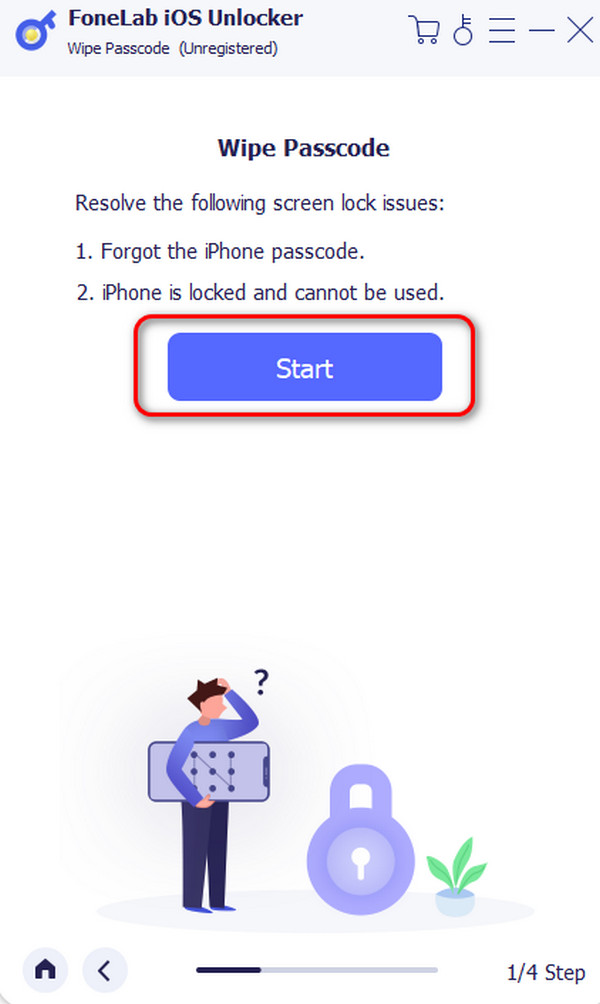
Trin 3Bekræft derefter oplysningerne om iPad på den næste skærm. Derefter skal du klikke på Starten knappen, og softwaren vil downloade firmwarepakken. Klik på Lås for at fortsætte.
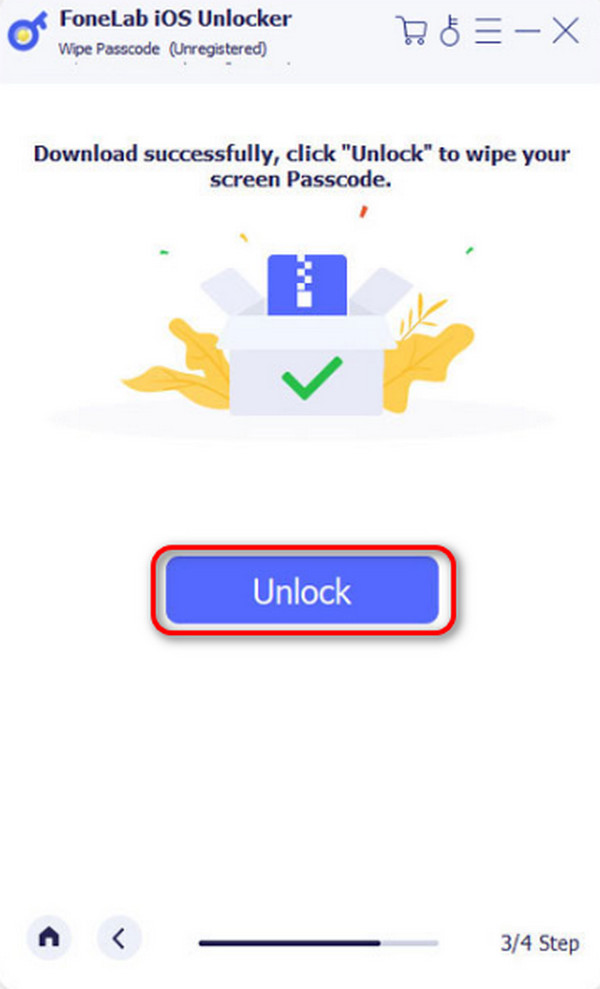
Trin 4Softwaren kræver, at du bekræfter handlingen. Du skal kun indtaste 0000 kode på boksen og klik på Lås .
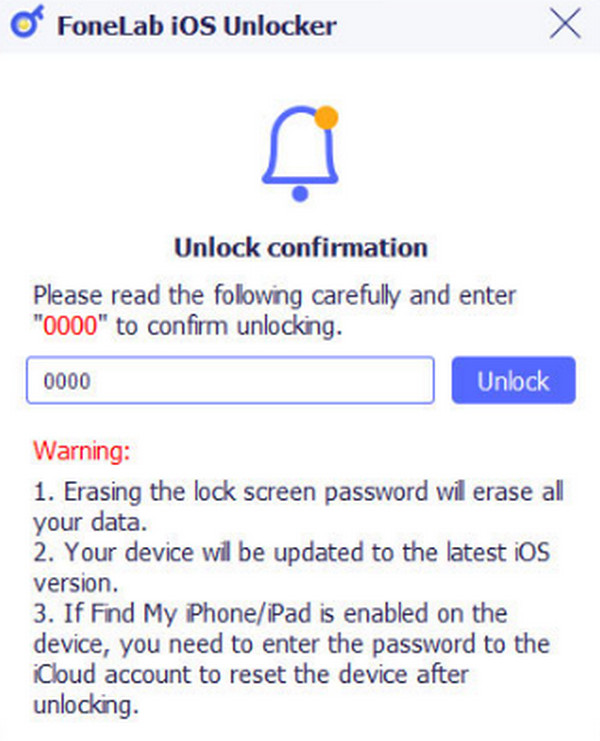
FoneLab Hjælper dig med at låse iPhone-skærmen op, fjerner Apple ID eller dens adgangskode, Fjern skærmtid eller adgangskode for begrænsning på få sekunder.
- Hjælper dig med at låse iPhone-skærmen op.
- Fjerner Apple ID eller dets adgangskode.
- Fjern skærmtid eller adgangskode for begrænsning på sekunder.
Del 5. Ofte stillede spørgsmål om, hvordan du nulstiller iPad uden adgangskode
Spørgsmål 1. Kan jeg nulstille min iPad uden at miste data?
Ja. Det er muligt at nulstille iPad'en uden at miste data, hvis du sikkerhedskopierede dem. Nulstillingsprocessen vil slette alle data, men gendannelsesprocessen vil bringe dem tilbage gennem sikkerhedskopier. Dette scenarie er et bevis på, at du skal sikkerhedskopier dine iPad data tit.
Spørgsmål 2. Skal jeg have en internetforbindelse for at nulstille min iPad uden en adgangskode?
Ja. En internetforbindelse er nødvendig, når du nulstiller en iPad, især uden adgangskoden. Faktisk har alle metoderne i denne artikel brug for det. Sørg dog for, at Wi-Fi-netværket er den internetforbindelse, der bruges. Mobildata anbefales ikke under processen på grund af hvor stort det vil forbruge mobildata. Hvis du er løbet tør for mobildata, mens nulstillingsprocessen er i gang, kan det resultere i yderligere problemer på din iPad.
Vi håber, du finder metoderne i dette indlæg til at lære, hvordan du nulstiller iPad uden en adgangskode ligetil. Derudover tilbyder denne artikel et tredjepartsværktøj, der kan fjerne adgangskoden på din iPad og iPhone: FoneLab iOS Unlocker. Har du flere spørgsmål om det diskuterede emne? Efterlad dem i kommentarfeltet nedenfor uden tøven, fordi vi elsker at høre fra dig. Tak skal du have!
FoneLab Hjælper dig med at låse iPhone-skærmen op, fjerner Apple ID eller dens adgangskode, Fjern skærmtid eller adgangskode for begrænsning på få sekunder.
- Hjælper dig med at låse iPhone-skærmen op.
- Fjerner Apple ID eller dets adgangskode.
- Fjern skærmtid eller adgangskode for begrænsning på sekunder.
